WPS Excel設(shè)置透明簽名的方法
時(shí)間:2023-05-12 08:58:17作者:極光下載站人氣:2618
當(dāng)我們?cè)诰庉?a href='http://www.mianpu1000.com/yp/wps/' target='_blank'>wps excel數(shù)據(jù)的時(shí)候,有些時(shí)候我們編輯的數(shù)據(jù)比較重要,如果需要提交給領(lǐng)導(dǎo)的話,還需要輸入自己領(lǐng)導(dǎo)的簽名,那么我們可以通過(guò)將領(lǐng)導(dǎo)的簽名圖片插入到表格頁(yè)面中進(jìn)行設(shè)置成透明簽名即可,一般我們的簽名的背景都是白色顯示的,當(dāng)你將白色的簽名插入到表格中之后,我們就可以給簽名圖片設(shè)置一下透明色,這樣我們的插入的簽名就只會(huì)顯示名稱(chēng),而不會(huì)將該簽名的背景色顯示出來(lái),這樣對(duì)于我們制作簽名有很好的幫助效果,下方是關(guān)于如何使用WPS Excel摳出透明簽名的具體操作方法,如果你需要的情況下可以看看方法教程,希望對(duì)大家有所幫助。
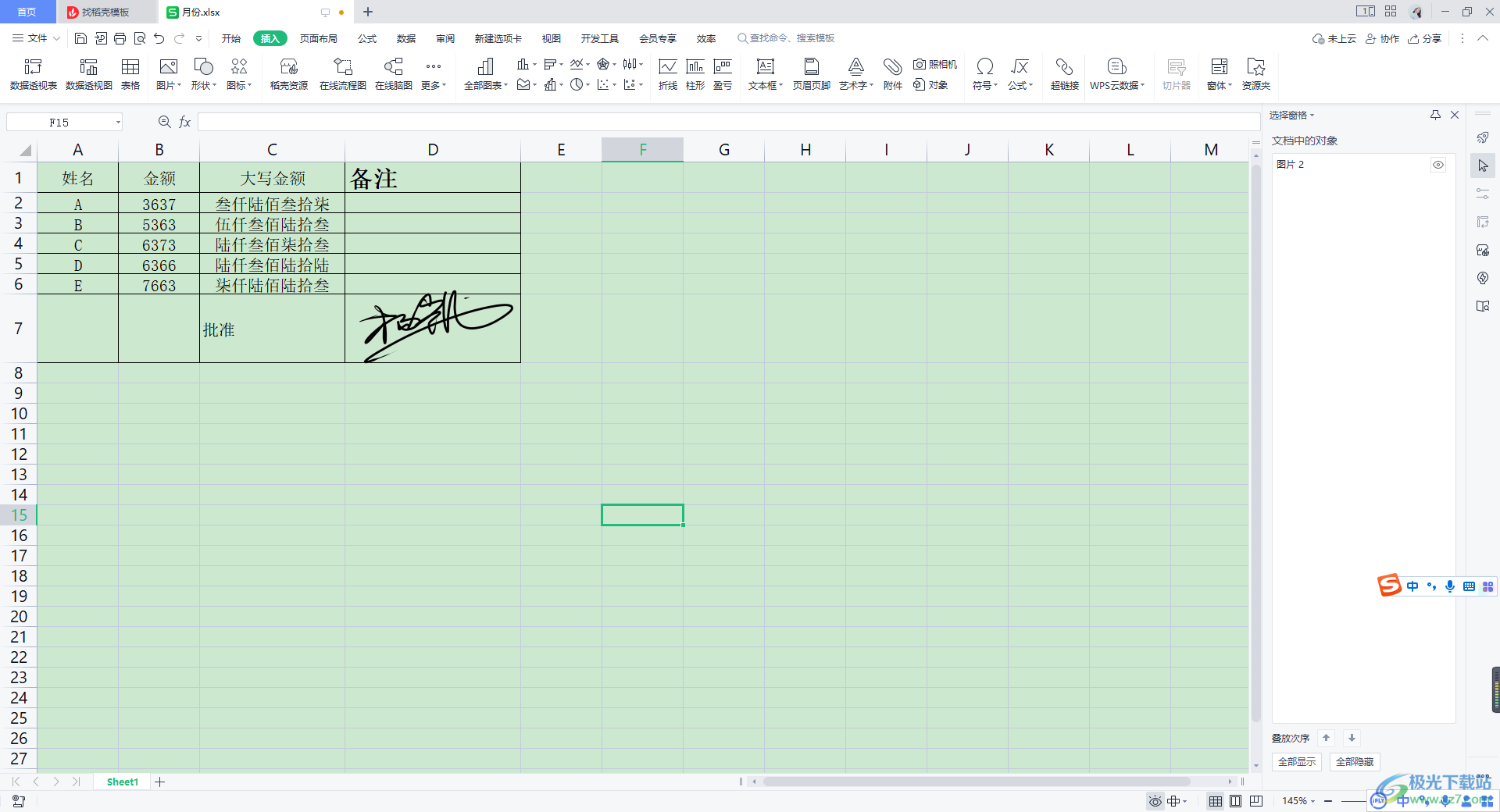
方法步驟
1.將我們的表格數(shù)據(jù)打開(kāi),在頁(yè)面菜單欄中選擇【插入】選項(xiàng)卡,接著在該選項(xiàng)卡下將【圖片】選項(xiàng)找到并且點(diǎn)擊一下。
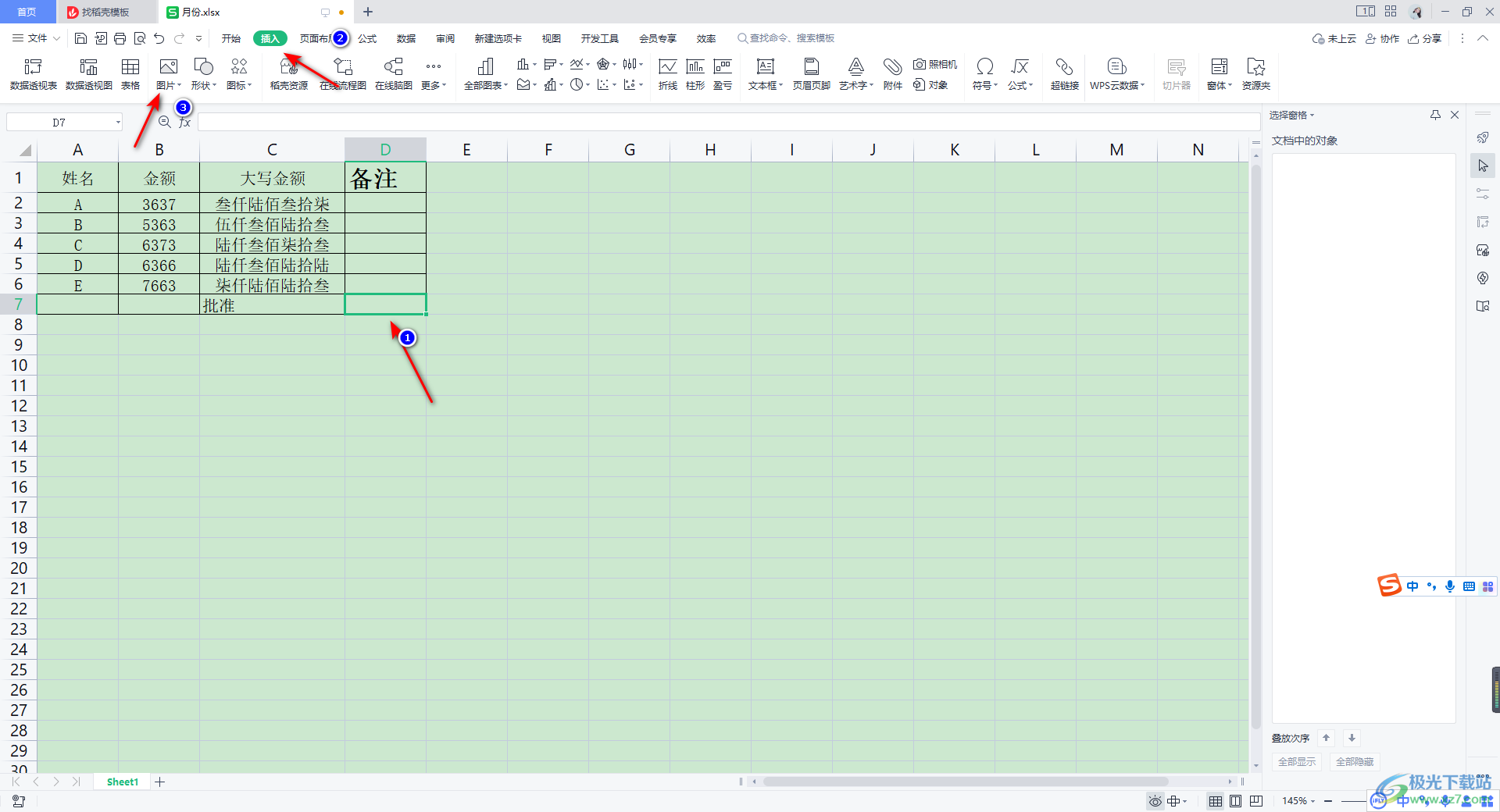
2.這時(shí)在打開(kāi)的窗口中,我們需要點(diǎn)擊一下【本地圖片】,打開(kāi)自己的本地文件夾頁(yè)面。
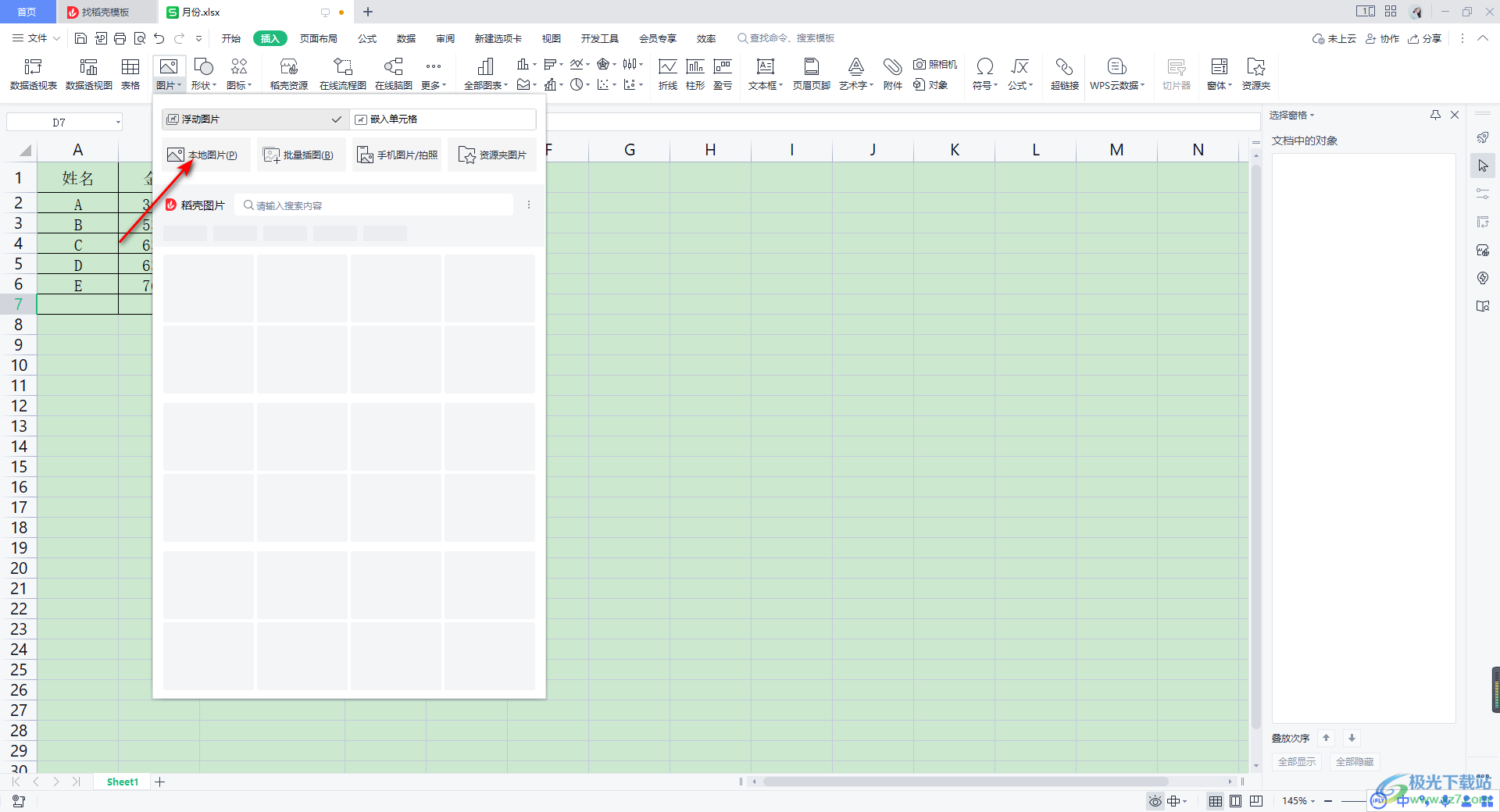
3.在打開(kāi)的文件夾頁(yè)面中,我們需要將自己保存好的前面圖片找到,并且將該簽名圖片進(jìn)行點(diǎn)擊選中,之后點(diǎn)擊右下角的【打開(kāi)】按鈕進(jìn)行添加。
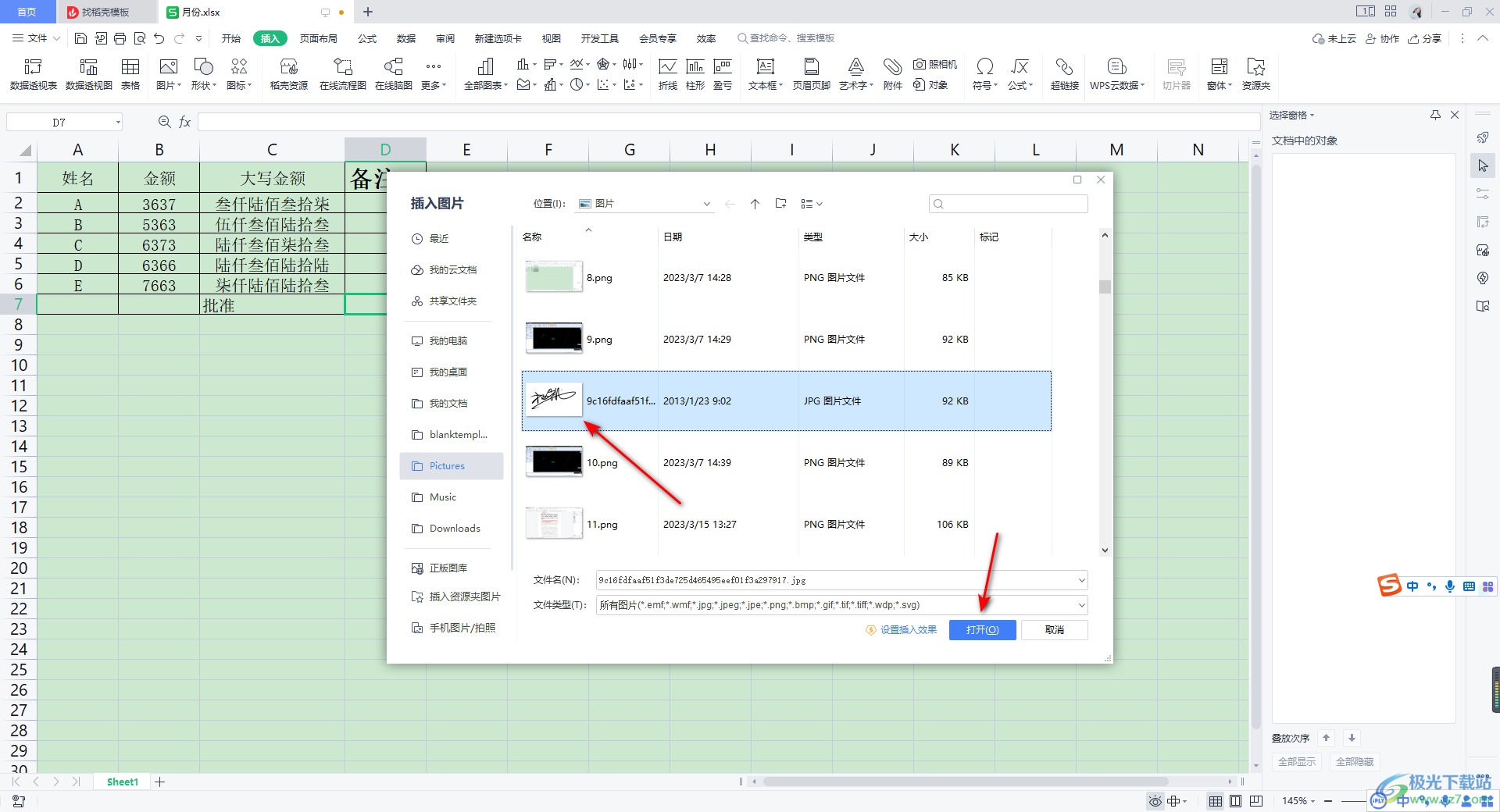
4.這時(shí)我們的圖片就會(huì)插入到表格編輯頁(yè)面中,你會(huì)看到插入的圖片會(huì)很大,且有一個(gè)白色的背景顯示出來(lái)的,如圖所示。
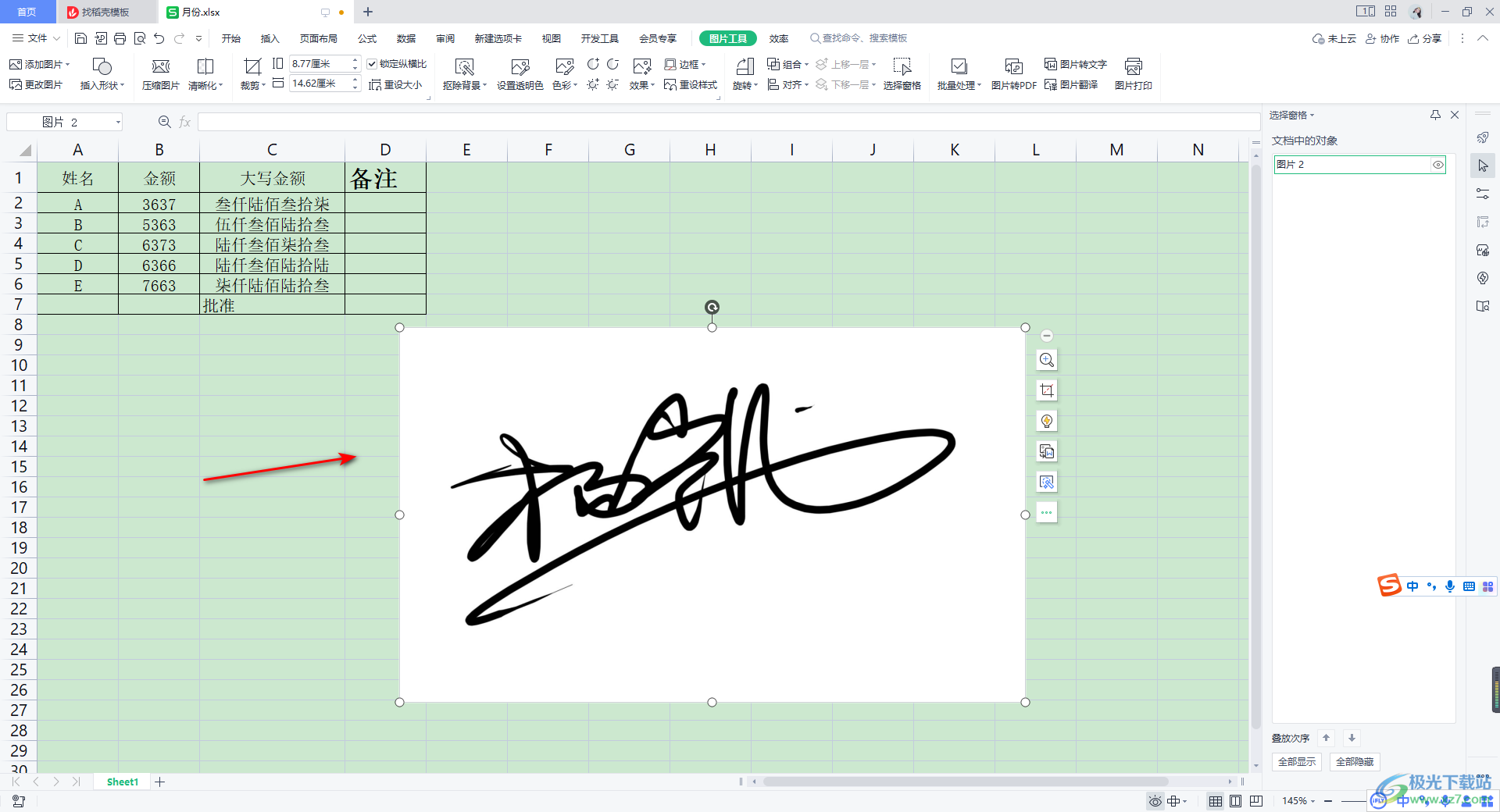
5.對(duì)此,我們需要將圖片的背景去除,那么點(diǎn)擊圖片,再頁(yè)面上選擇【圖片工具】選項(xiàng)卡,之后點(diǎn)擊【設(shè)置透明色】工具,用鼠標(biāo)左鍵在圖片的背景顏色上進(jìn)行點(diǎn)擊一下。
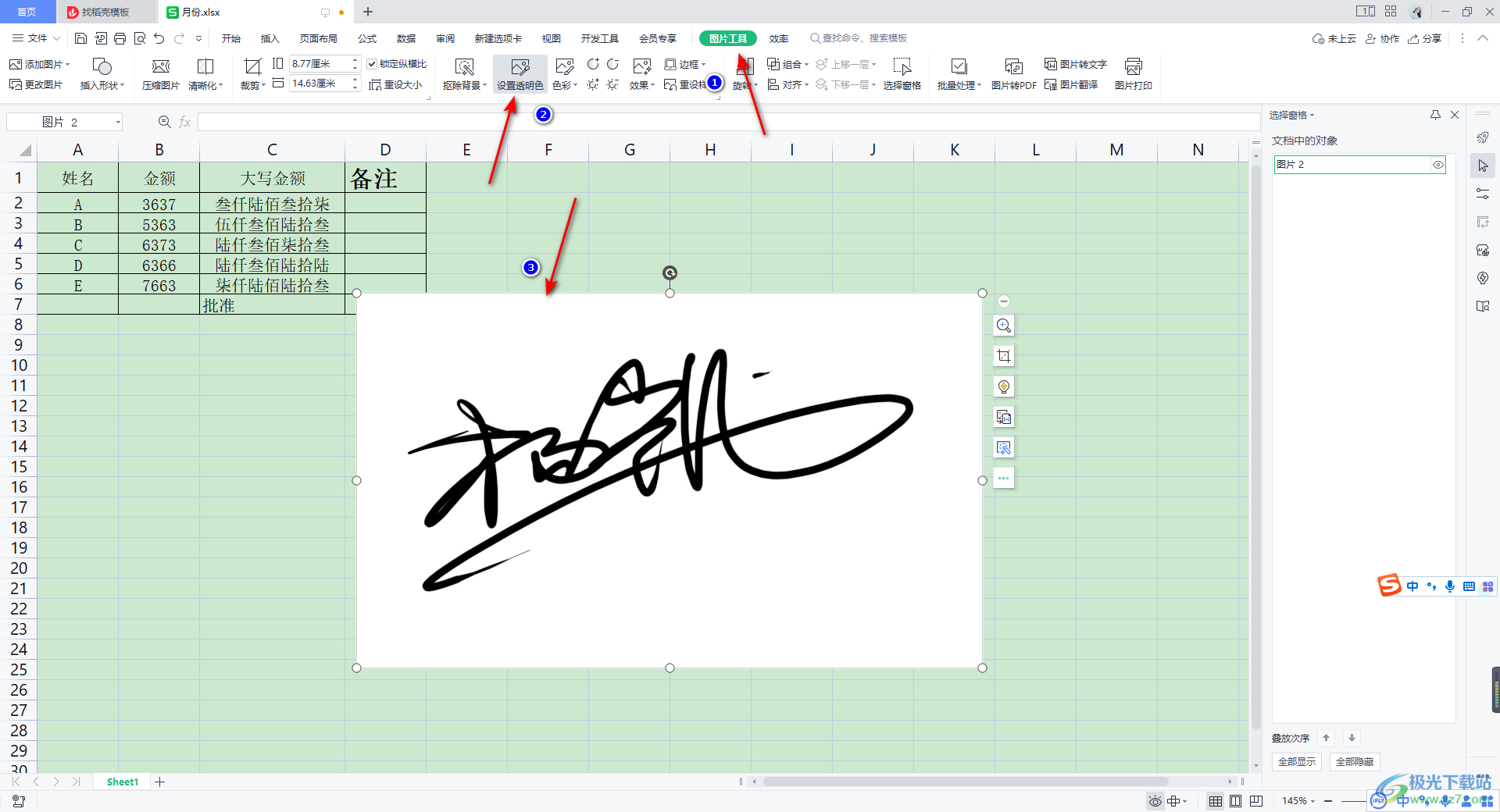
6.這時(shí)我們的簽名圖片就會(huì)變成透明來(lái)顯示的了,我們還要調(diào)整一下圖片的大小和位置。
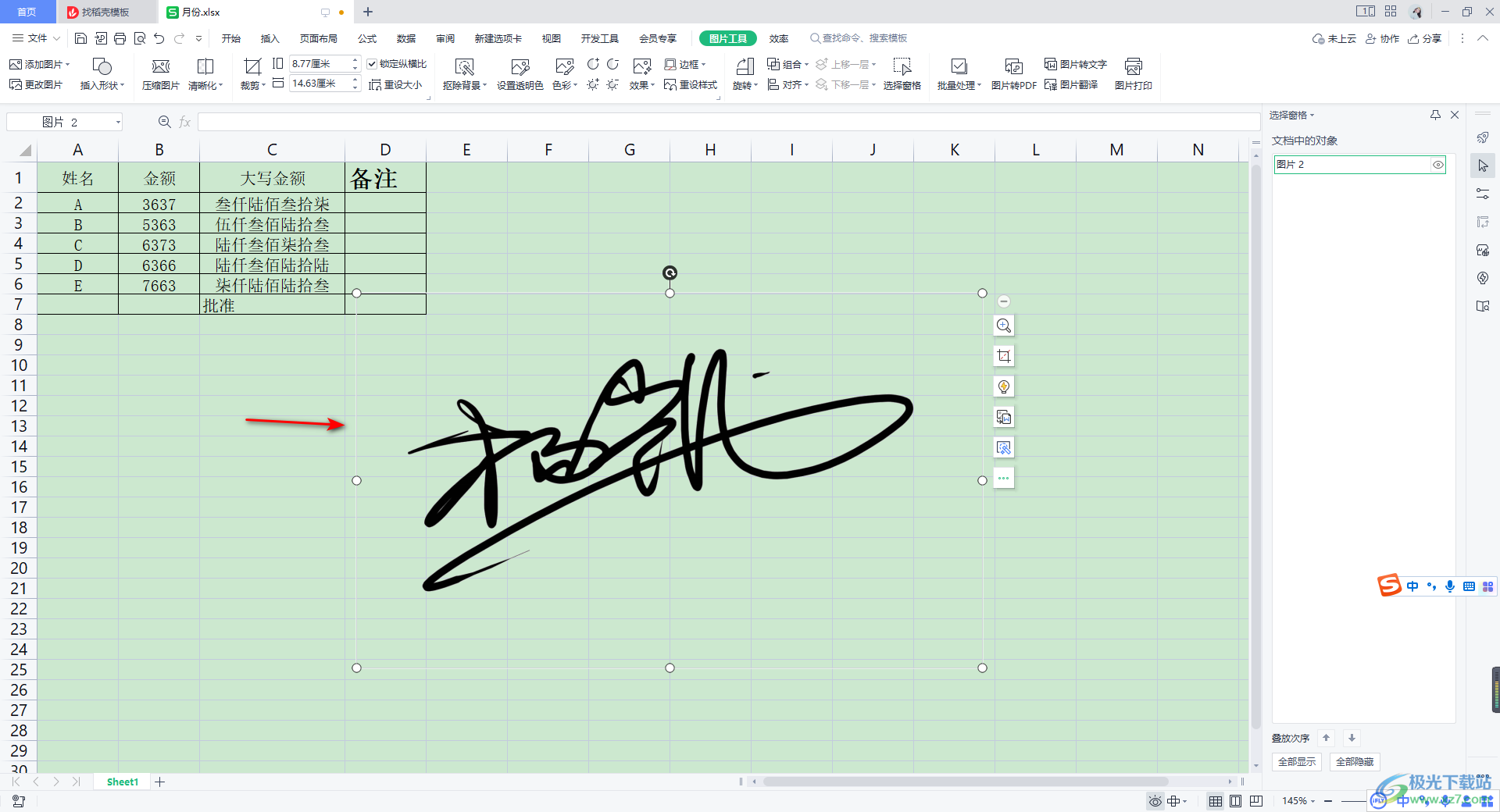
7.點(diǎn)擊簽名,將圖片縮小顯示,并且用鼠標(biāo)左鍵拖動(dòng)簽名到需要的單元格中顯示就好了,如圖所示。
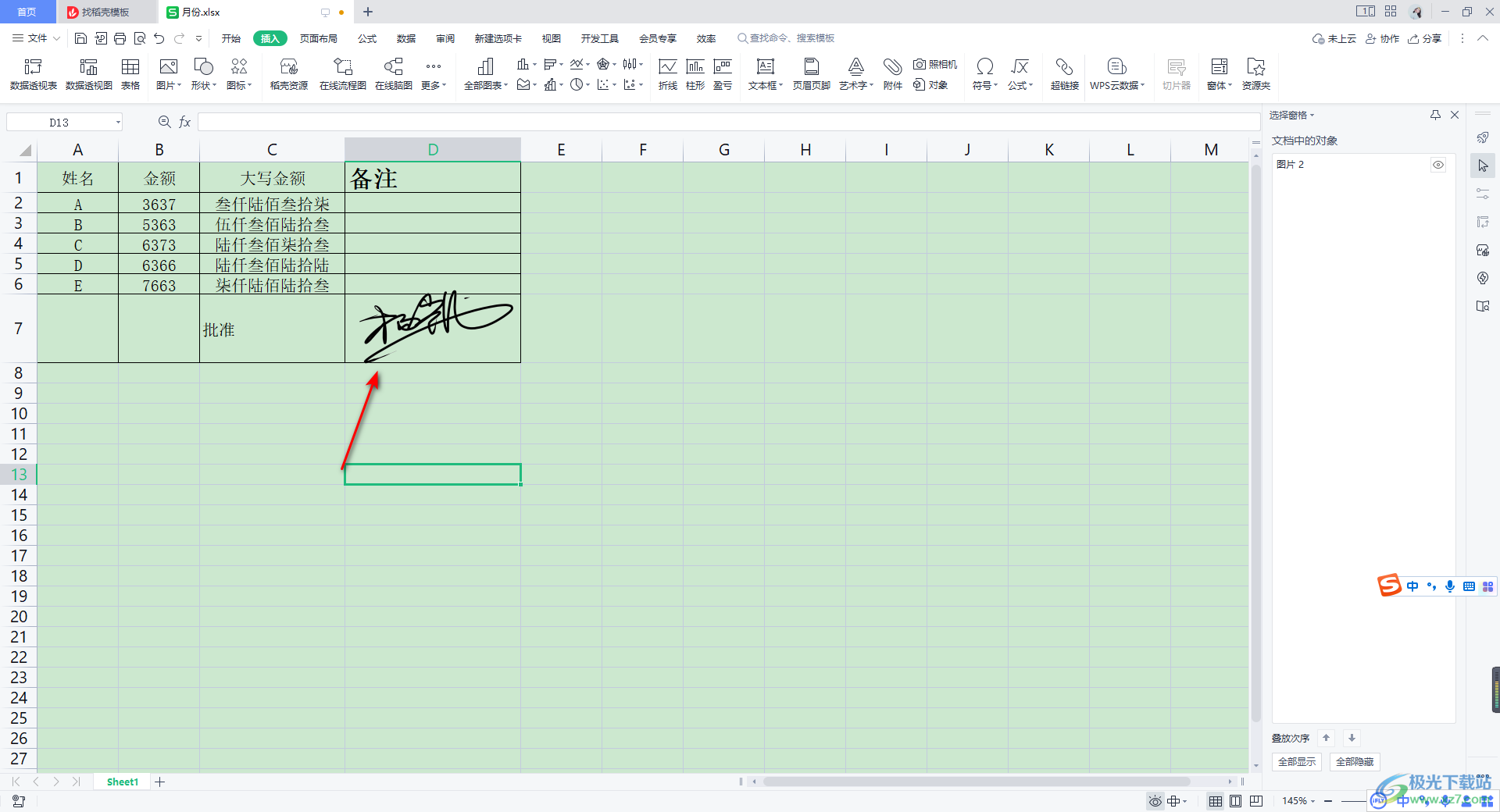
以上就是關(guān)于如何使用WPS Excel設(shè)置透明簽名的具體操作方法,我們?cè)诰庉嫈?shù)據(jù)的時(shí)候,需要在頁(yè)面中插入簽名的情況,那么你可以通過(guò)將簽名圖片插入到頁(yè)面上,再進(jìn)行設(shè)置簽名的透明色就好了,感興趣的話可以操作試試。

大小:240.07 MB版本:v12.1.0.18608環(huán)境:WinAll
- 進(jìn)入下載
相關(guān)推薦
相關(guān)下載
熱門(mén)閱覽
- 1百度網(wǎng)盤(pán)分享密碼暴力破解方法,怎么破解百度網(wǎng)盤(pán)加密鏈接
- 2keyshot6破解安裝步驟-keyshot6破解安裝教程
- 3apktool手機(jī)版使用教程-apktool使用方法
- 4mac版steam怎么設(shè)置中文 steam mac版設(shè)置中文教程
- 5抖音推薦怎么設(shè)置頁(yè)面?抖音推薦界面重新設(shè)置教程
- 6電腦怎么開(kāi)啟VT 如何開(kāi)啟VT的詳細(xì)教程!
- 7掌上英雄聯(lián)盟怎么注銷(xiāo)賬號(hào)?掌上英雄聯(lián)盟怎么退出登錄
- 8rar文件怎么打開(kāi)?如何打開(kāi)rar格式文件
- 9掌上wegame怎么查別人戰(zhàn)績(jī)?掌上wegame怎么看別人英雄聯(lián)盟戰(zhàn)績(jī)
- 10qq郵箱格式怎么寫(xiě)?qq郵箱格式是什么樣的以及注冊(cè)英文郵箱的方法
- 11怎么安裝會(huì)聲會(huì)影x7?會(huì)聲會(huì)影x7安裝教程
- 12Word文檔中輕松實(shí)現(xiàn)兩行對(duì)齊?word文檔兩行文字怎么對(duì)齊?
網(wǎng)友評(píng)論